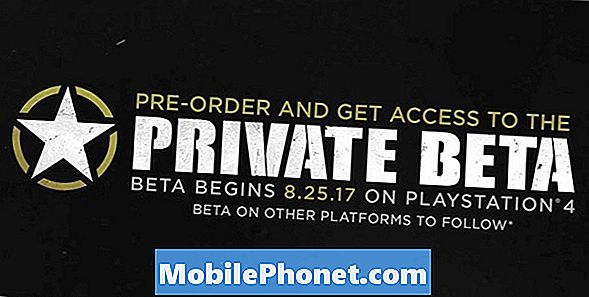Зміст
Якщо така популярна програма, як Netflix, продовжує збій на високотехнологічному телефоні, наприклад, Samsung Galaxy S10 Plus, проблема або обмежується лише додатком, або це може бути ознакою серйозної проблеми з прошивкою. Тим не менше, якщо ви не можете насолоджуватися вільним часом без Netflix, вам доведеться негайно вирішити цю проблему.
У цій публікації я розповім вам про усунення несправностей вашого нового Galaxy S10 Plus за допомогою програми Netflix, яка продовжує збій. Ми розглянемо кожну можливість і виключимо їх по черзі, поки не зможемо визначити, в чому проблема, і, сподіваємось, її вирішити. Отже, якщо ви є одним із власників цього пристрою і на даний момент у вас виникає помилка подібної проблеми, продовжуйте читати, оскільки ця стаття може допомогти вам тим чи іншим чином.
Перш ніж йти далі, якщо ви знайшли цю публікацію, оскільки намагалися знайти рішення своєї проблеми, спробуйте відвідати нашу сторінку з усунення несправностей, оскільки ми вже розглядали більшість часто повідомляваних проблем із телефоном. Ми вже надали рішення деяких проблем, про які повідомляють наші читачі, тому спробуйте знайти проблеми, подібні до ваших, і скористайтеся запропонованими нами рішеннями. Якщо вони не працюють для вас, і якщо вам потрібна подальша допомога, заповніть нашу анкету з питань Android та натисніть "Надіслати".
Netflix продовжує збій на Galaxy S10 Plus
Усуваючи неполадки сторонніх програм, краще бути ретельними, щоб запобігти втраті даних. У випадку з Netflix кожна транзакція, яку ви здійснили, або будь-який фільм, який ви взяли напрокат або оплатили, пов’язана з вашим рахунком. Якщо ви дійдете до точки, де вам дійсно потрібно скинути програму, то можете бути впевнені, що нічого не буде втрачено. Попри все сказане, ось речі, які вам потрібно зробити, щоб виправити Netflix, який продовжує збій ...
Перше рішення: примусове перезавантаження телефону
Якщо ви вперше стикаєтеся з цією проблемою, то завжди можливо, що це пов’язано з помилкою або незначною проблемою мікропрограми. Такі проблеми виникають час від часу, і хоча вони можуть спричинити на перший погляд серйозні симптоми, їх насправді досить легко виправити. Насправді ви можете виправити їх, виконавши процедуру примусового перезапуску. Ось як ви це робите:
- Натисніть і утримуйте кнопку зменшення гучності і поки не відпускайте її.
- Утримуючи кнопку гучності, також натисніть і утримуйте клавішу живлення.
- Тримайте обидві клавіші утримуваними разом протягом 15 секунд або до появи логотипу Galaxy S10 Plus.
Після цього відкрийте програму і подивіться, чи продовжує збій Netflix, оскільки, якщо це сталося, вам доведеться зробити наступну процедуру.
ЧИТАЙТЕ ТАКОЖ: Як виправити Samsung Galaxy S10 Plus, який постійно замерзає
Друге рішення: Очистіть кеш Netflix
Видалення кешу насправді означає заміну його новим, оскільки система відтворює видалений кеш, як тільки ви відкриєте програму першим після очищення кешу. Важливість цієї процедури полягає в тому, що бувають випадки, коли кеші пошкоджуються, і коли це відбувається, можуть виникати збої програми. Ми просто повинні виключити цю можливість, виконавши цю процедуру. Ось як…
- Проведіть пальцем вниз від верхньої частини екрана, щоб витягнути панель сповіщень вниз.
- Торкніться значка налаштувань, який знаходиться у верхньому правому куті екрана.
- Прокрутіть до, а потім торкніться Програми.
- Знайдіть і торкніться Netflix.
- Торкніться Зберігання.
- Торкніться Очистити кеш.
Після видалення кешу закрийте налаштування, а потім відкрийте програму, щоб побачити, чи продовжує збій Netflix навіть після цього. Якщо це все ще відбувається, тоді немає іншого варіанту, як скинути його.
Третє рішення: Видаліть файли даних
Це призведе до повернення Netflix до налаштувань за замовчуванням, оскільки файли, що містять ваші налаштування та налаштування, будуть видалені. Але справа в тому, що якщо це лише проблема з додатком, ця процедура, безсумнівно, це виправить. Ось чому, якщо Netflix продовжує постійно збій навіть після перших двох процедур, то вам доведеться зробити це:
- Проведіть пальцем вниз від верхньої частини екрана, щоб витягнути панель сповіщень вниз.
- Торкніться значка налаштувань, який знаходиться у верхньому правому куті екрана.
- Прокрутіть до, а потім торкніться Програми.
- Знайдіть і торкніться Netflix.
- Торкніться Зберігання.
- Торкніться Очистити дані.
- Підтвердьте це, натиснувши OK.
На даний момент додаток уже скинуто. Відкрийте його і перевірте, чи продовжує проблему збою Netflix продовжуватись. Якщо так, то вам доведеться повністю видалити програму зі свого телефону.
ЧИТАЙТЕ ТАКОЖ: Як виправити Samsung Galaxy S10 Plus, який продовжує довільну перезавантаження
Четверте рішення: Видаліть Netflix і встановіть його заново
Це призведе до видалення програми та її файлів із телефону, а також пов’язання з іншими службами та додатками. Після цього переінсталюйте його, щоб переконатися, що у вас запущена найновіша версія програми. Багато користувачів, які стикалися з подібними проблемами, заявляли, що ця процедура спрацювала для них, щоб вона могла працювати і для вас. Ось що вам потрібно зробити:
- Проведіть пальцем вниз від верхньої частини екрана, щоб витягнути панель сповіщень вниз.
- Торкніться значка налаштувань у верхньому правому куті екрана.
- Прокрутіть до та торкніться Програми.
- Знайдіть і торкніться Netflix.
- Натисніть Видалити та підтвердьте свою дію.
- Перезавантажте телефон після видалення.
- Як тільки телефон стане активним, відкрийте Play Store.
- Знайдіть «netflix» і торкніться першої опції для показу.
- Натисніть Встановити, щоб завантажити та встановити Spotify на свій телефон.
Якщо Netflix продовжує збій навіть після виконання цієї процедури, то настав час усунути саму прошивку, оскільки цілком можливо, що збій програми лише результат серйозної проблеми з прошивкою.
П’яте рішення: Витріть розділ кешу
Ми вже намагалися видалити або замінити кеш-пам’ять програми Netflix безрезультатно. Цього разу нам доведеться видалити або замінити весь системний кеш, який складається з сотень файлів, використовуваних прошивкою, щоб ваш телефон працював безперебійно та бездоганно. Так само, як кеші окремих програм, системний кеш також може бути пошкоджений і може призвести до проблеми з мікропрограмою, включаючи збої програм. Виконайте такі дії, щоб стерти розділ кешу, щоб виключити цю можливість:
- Вимкніть пристрій.
- Натисніть і утримуйте Збільшення гучності клавішу та Біксбі клавішу, потім натисніть і утримуйте Потужність ключ.
- Коли на екрані з’явиться логотип Galaxy S10 Plus, відпустіть усі клавіші.
- Телефон продовжуватиме процес завантаження, поки не перейде до режиму відновлення.
- Натисніть кнопку Зменшення гучності кілька разів, щоб виділити стерти кеш розділ.
- Натисніть Потужність клавішу для вибору.
- Натисніть кнопку Зменшення гучності ключ для виділення так, їх та натисніть Потужність клавішу для вибору.
- Коли розділ кешування стирання завершено, Перезавантажте систему зараз виділено.
- Натисніть кнопку Потужність клавішу для перезавантаження пристрою.
Після того, як телефон успішно перезавантажиться, спробуйте перевірити, чи продовжує збій Netflix і після цього, оскільки, якщо він все ще справляється, настав час використовувати остаточне рішення проблем з додатками.
Шосте рішення: створіть резервну копію файлів і скиньте налаштування телефону
Ми знаємо, що головне скидання вирішить будь-які проблеми, пов’язані з додатками, але часто ми не пропонуємо цього, не вичерпавши спочатку всіх можливих рішень. Але на даний момент у вас немає великого вибору, крім як скинути налаштування телефону, тому обов’язково створіть резервну копію важливих файлів та даних. Потім видаліть як свої облікові записи Google, так і Samsung, щоб після скидання ви не втратили доступ до пристрою. Після того, як ви зробили ці дії, виконайте такі дії, щоб скинути налаштування телефону:
- Вимкніть пристрій.
- Натисніть і утримуйте Збільшення гучності клавішу та Біксбі клавішу, потім натисніть і утримуйте Потужність ключ.
- Коли на екрані з’явиться логотип Galaxy S10 Plus, відпустіть усі клавіші.
- Телефон продовжуватиме процес завантаження, поки не перейде до режиму відновлення.
- Натисніть кнопку Зменшення гучності натисніть кілька разів, щоб виділити «стерти дані / скинути заводські налаштування».
- Натисніть Потужність , щоб вибрати.
- Натисніть кнопку Зменшення гучності клавішу, доки не буде виділено "Так - видалити всі дані користувача".
- Натисніть Потужність для вибору та запуску головного скидання.
- Коли головне скидання завершено, виділяється „Перезавантажити систему зараз“.
- Натисніть кнопку Клавіша живлення перезапустити пристрій.
Після цього вам буде запропоновано налаштувати телефон, тому просто дотримуйтесь інструкцій на екрані, щоб продовжувати користуватися телефоном.
Я сподіваюся, що ми змогли допомогти вам виправити ваш Galaxy S10 Plus за допомогою Netflix продовжує збій. Ми були б вдячні, якщо б ви допомогли нам поширити цю інформацію, тому, будь ласка, поділіться цим повідомленням, якщо вважаєте це корисним. Щиро дякую за читання!
Зв’яжіться з нами
Ми завжди відкриті для ваших проблем, питань та пропозицій, тому не соромтеся зв’язуватися з нами, заповнивши цю форму. Це безкоштовна послуга, яку ми пропонуємо, і ми не будемо брати за неї жодної копійки. Але зауважте, що ми щодня отримуємо сотні електронних листів, і ми не можемо відповісти на кожен із них. Але будьте впевнені, що ми читаємо кожне отримане повідомлення. Тим, кому ми допомогли, розкажіть про це, поділившись нашими публікаціями з друзями, або просто поставивши лайк на нашій сторінці у Facebook або підписавшись на нас у Twitter.
ВІДПОВІДНІ ПОСТИ:
- Samsung Galaxy S10 Plus не вмикається, ось що вам потрібно зробити ...
- Підключення Wi-Fi Samsung Galaxy S10 Plus постійно падає
- Samsung Galaxy S10 Plus підключений до мережі, але немає підключення до Інтернету